お越しいただきありがとうございます。カルフです。地方国立大の博士課程を修了し、現在は化学メーカーで研究開発をしています。今回はパワポのお絵描きテクニック紹介の第3弾です。ちょっとしたテクニックなので、サラッと読んでしまってください。内容は、
・図形の複数選択
・複数選択からの「コピー」→「図として貼り付け」
・複数選択からの「1発コピペ」
です。それでは1つずつ見ていきましょう!
図形の複数選択
まずは図形の複数選択の方法を紹介します。パワポ上でのお絵描きの際には、複数の図形を選択することが多いです。方法は大きく分けて2つあります。
1つ目はドラッグで選ぶタイプです。動画を見ると丸わかりです(笑)。
パワポ上でドラッグをすると、薄い灰色の四角が広がります。その中に含まれる図形が選択できるというものです。多くの図形がある場合はこの方法で1発です。しかし細々した部分の複数図形を選ぶ場合は、もう1つの方法を使いましょう。
2つ目は shift や ctrl を押しながら対象図形を1つずつクリックしていく方法です。小さい範囲に対象図形とそうでない図形がちりばめられている際に使います。ドラッグ式だと、全てが選択されてしまいますからね。
複数選択からの「コピー」→「図として貼り付け」
複数選択からできる操作はいくつかあります。基本的なものは単なる「移動」でしょう(笑)。選択した図形を同時に動かすことができます。この際も、前回までに紹介した shift を押しながら行うことで、直線固定移動が可能になります。
さて、この節で紹介するのは、「コピペ」です。「それくらいできるわ!」と言われそうですが、ペーストの際に「図として張り付ける」という操作を行うことがポイントです。実は複数の図形を選び、拡大縮小を行うと、その場で図形が拡大縮小されるため、それぞれの相対的位置がずれてしまいます。そこで、一度一体化した図として張り付けることで、拡大縮小が綺麗に行うことができるのです。ただし、図となってしまうので、文字を含んでいる際は要注意です。図となってから、フォント等を変更することはできません。よって、この技を使うのはお絵描きが完了してスライドデザインを追求する際になります。
複数選択からの「1発コピペ」
複数選択から行う作業に1発コピペがあります。
普通に ctrl + C → ctrl +V でコピペするので十分ですが、パワポ上ではぜひとも1発コピペを活用してほしいです。やり方はすごく簡単で、コピペしたい図形を選択しておいて、ctrl を押しながら、ドラッグすると、それだけでコピペが完了します。パワポの操作ではコピペの回数が多いので、ドラッグするだけでコピペが完了するのは地味なお役立ちポイントです。ぜひ使ってみて下さい。
最後までお読みいただきありがとうございます。社会人になってもパワポの使用回数は減らず、プレゼンの機会が多い印象です。そして、スライド作成に掛けられる時間も限られているので、学生の間に色々なテクニックを習得し、作業効率を上げるように努めておきましょう!ではでは~。
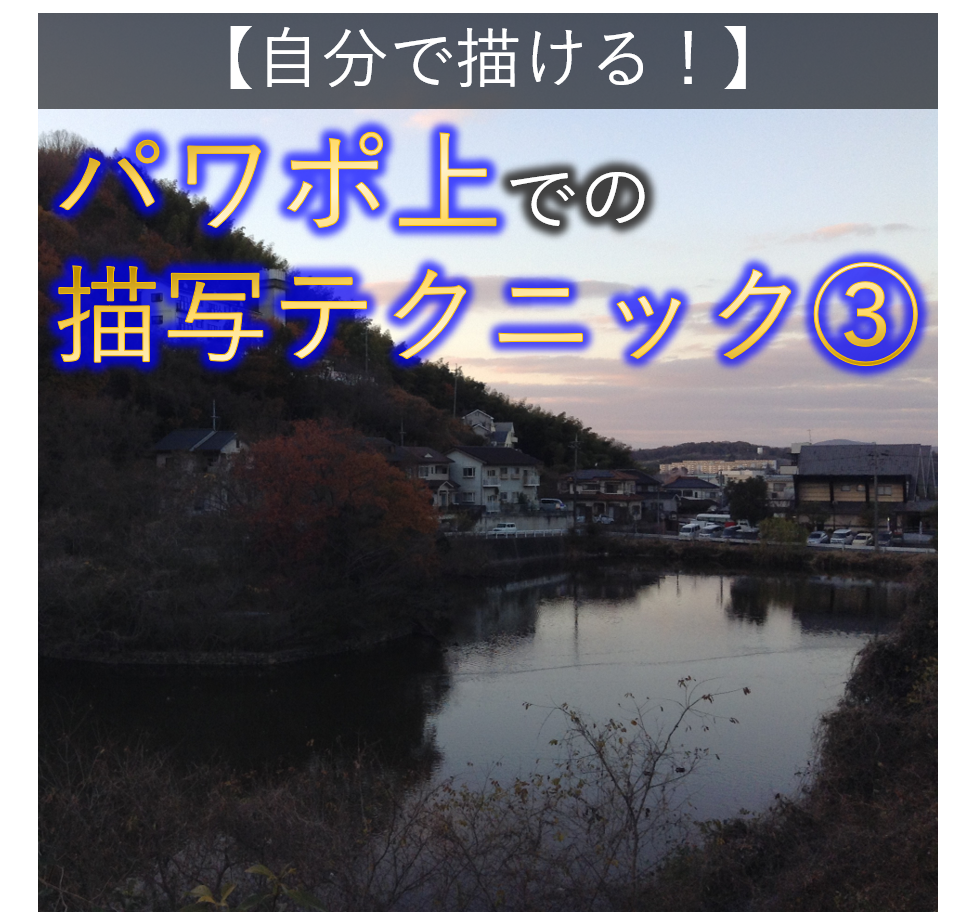
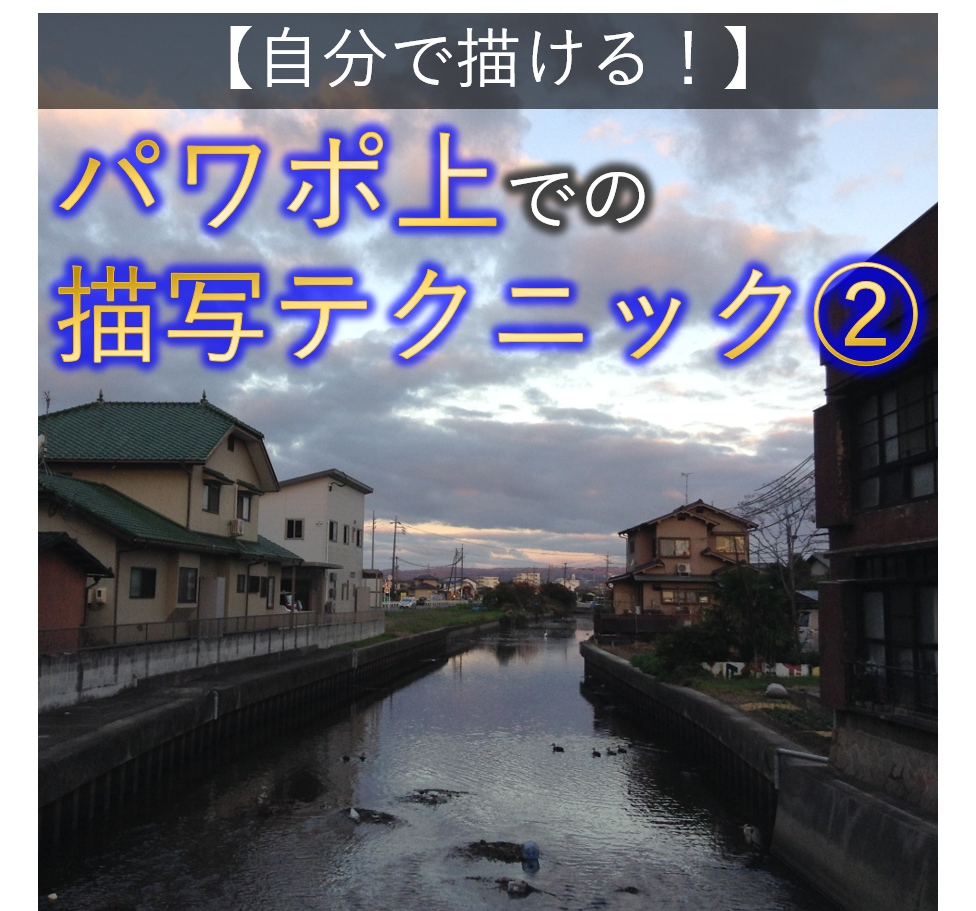
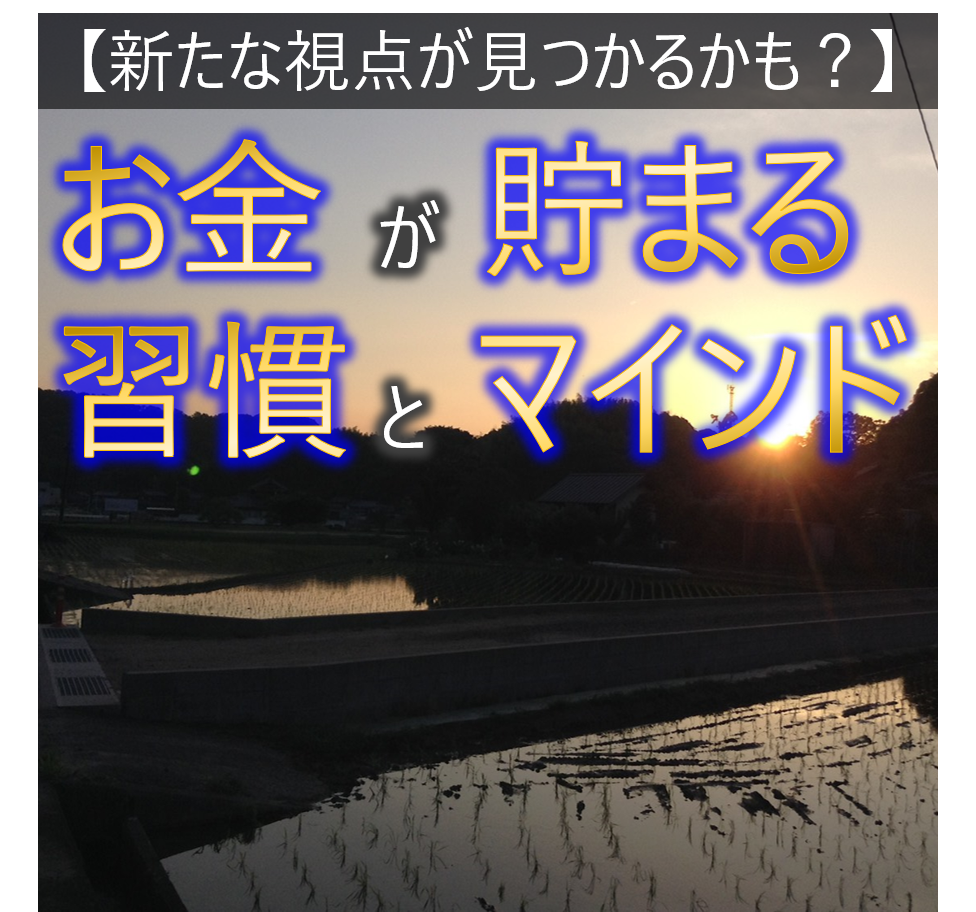
コメント